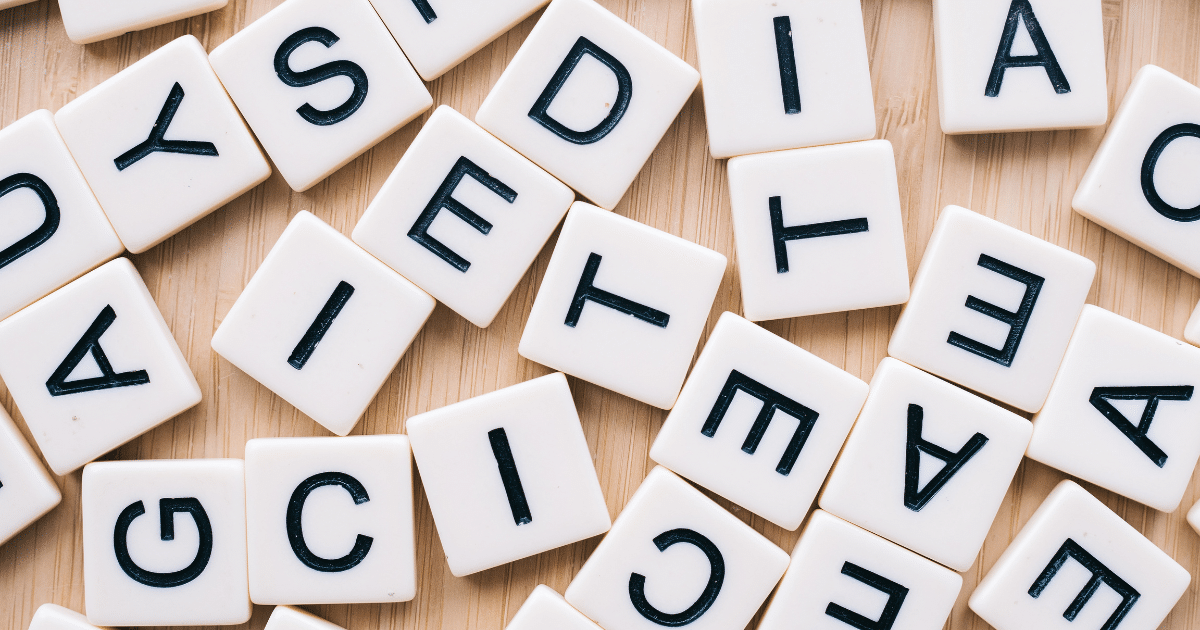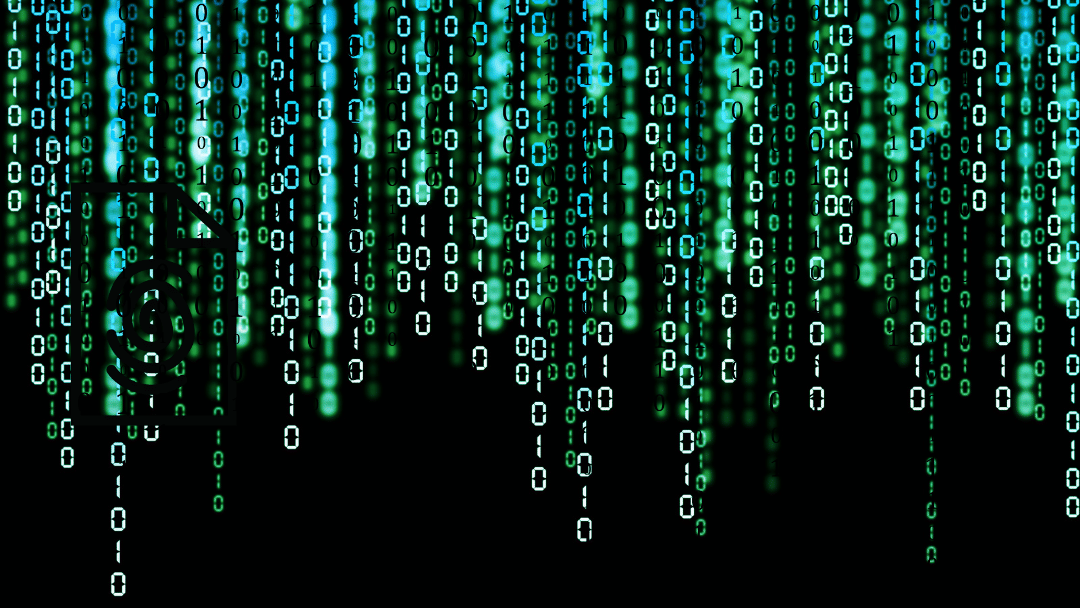[novashare_inline_content]
באנדרואיד, כדי להגן על הנתונים שלך מעיניים סקרניות, יש נעילת מסך. אבל זה יכול להגיע לגבולות שלו כשהילדים או יקיריכם יודעים את הקוד שלכם. לאחר מכן הם יכולים לגשת לנתוני WhatApp, Snapshat או Facebook שלך, למשל. נראה במדריך זה כיצד לשים סיסמה באפליקציה עם אנדרואיד.
שים סיסמה ביישום אנדרואיד עם פונקציות מובנות
להלן דרכים שונות להגן על אפליקציה באנדרואיד באמצעות סיסמה באמצעות מותג הטלפון.
סמסונג
בסמסונג, נעילת אפליקציות באמצעות קוד נעשית באמצעות הפונקציונליות "תיקייה מאובטחת":
- עבור אלהגדרותוהקש על תיבת החיפוש.
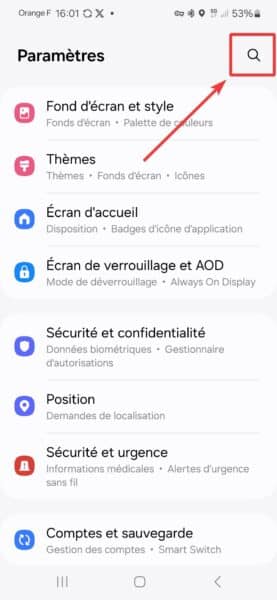
- הקלד בחיפושתיקייה מאובטחתוללחוץ עליו. אשף היצירה יופיע אם זו הפעם הראשונה. לִלְחוֹץלְהַמשִׁיך.
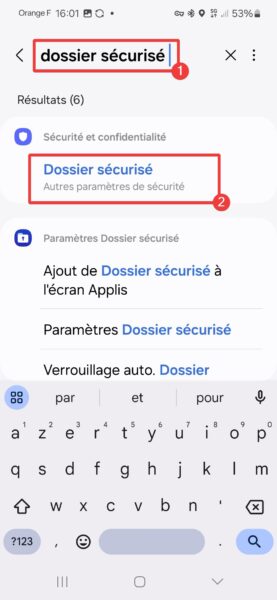
- הגדר אסוג מנעולמשאלה:Pin Code,סִיסמָהאוֹדֶגֶם(שונה מקוד הנעילה שלך כמובן). אפשר טביעת אצבע אם תרצה וגם אפשר את האפשרותאיפוס עם חשבון סמסונגאו במקרה שתשכח את הגישה שלך.
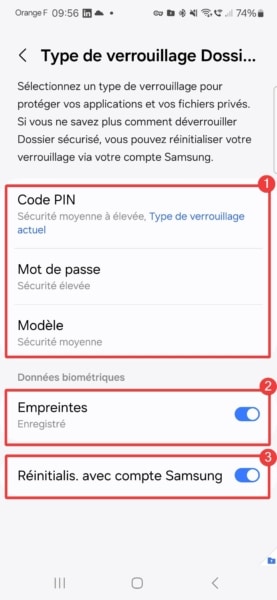
- לאחר ביצוע ההגדרות, תוכל לגשתתיקייה מאובטחתמחלונית היישומים.

- הוסף אפליקציה חדשה על ידי הקשה על הכפתור+.
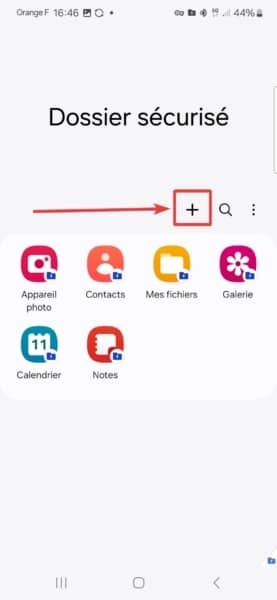
- אתה יכול להציג/להסתיר את האפליקציה בכל עתתיקייה מאובטחתמחלונית הקיצורים.
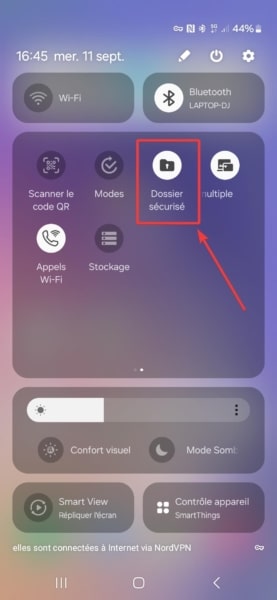
✏️הערה:שים לב שכאשר אתה מפעיל את נעילת האפליקציה בסמסונג, OneUI יוצר עותק בתיקייה המאובטחת, ללא ההגדרות האישיות שלך. תצטרך להגדיר אותו מחדש ואז להסיר את ההתקנה במידת הצורך את היישום הממוקם מחוץ לתיקיה המאובטחת.
Xiaomi / Redmi / Mi / POCO
- לְדַפדֵףהגדרות–יישומים–נעילת אפליקציה.
- לִלְחוֹץלְאַפשֵׁר.
- הגדר את הסיסמה עבורסכֵימָה.
- הוסף חשבון אם תרצה. זה האחרון יאפשר לך לאפס את הסיסמה במקרה של אובדן.
- בחר את האפליקציות לנעילה מהרשימה.
OnePlus
בסמארטפון עם גרסת Stock, כלומר גרסת אנדרואיד ללא שינוי כמו ב-OxygenOS מבית OnePlus, אתה יכול להגן על גישה לאפליקציה באמצעות סיסמה מבלי ליצור תיקיה מאובטחת ומבלי לשנות את הגדרות האפליקציה שלך.
- עבור אלהגדרות–סודיות.
- ואז פנימהנעילת אפליקציה.
- הגדר סיסמת פרטיות.
- אפשר את האפשרותנעילת אפליקציהלאחר מכן בחר את אפליקציות האנדרואיד להגנה
Huawei/Honor
- עבור אלהגדרות.
- לְדַפדֵףבִּטָחוֹן.
- ואז פנימהנעילת אפליקציה.
- לִבחוֹרלְאַפשֵׁר.
- הגדר סיסמה.
- בחר את האפליקציות לנעילה.
השתמש בארונית אפליקציות של צד שלישי
אם לסמארטפון שלך אין תכונה מובנית להכנסת סיסמה לאפליקציה או אם אתה מחפש תכונות מתקדמות, תוכל להשתמש באפליקציה מחנות Play. עם זאת, הקפד לבחור באפליקציה שאינה חולקת את הנתונים שלך עם צדדים שלישיים. בחרתי שתי אפליקציות שבולטות מהשאר. הם מאפשרים לך להגן על אפליקציות באמצעות סיסמה, למנוע הסרת התקנה ואפילו לצלם אנשים סקרנים. הם מכילים מעט פרסום אבל שום דבר רע:
אם אתה מחפש אפליקציית הגנה מובחרת,אני ממליץ לך ללכת אל BitDefender Total Security. בנוסף להגנה על המחשב האישי שלך מפני וירוסים, הוא גם מגן על מכשיר האנדרואיד שלך ויש לו פונקציית נעילת אפליקציות כדי לשים קוד באפליקציות שלך.
בעבר המלצתי גם על Norton App Lock, אך אפליקציה זו הוצאה משימוש כעת על ידי המעצב שלה והוסרה מחנות Play.
שיטות אחרות להגנה על הנתונים שלך
במקום להגדיר סיסמה לכל אפליקציה, אתה יכול גם לשנות את קוד הנעילה של הטלפון החכם שלך כדי להפוך אותו לאישי. בדרך זו, אתה מגן על כל הנתונים שלך, מבלי לדאוג לגבי הגדרות היישום שלך. לבסוף, אם ילדיכם מתקינים אפליקציות, שקוללשים סיסמה בחנות Playכדי להגן מפני רכישות בשוגג.
שתף את המאמר הזה
[novashare_inline_content]